Jak nawiązać połączenie z siecią przy wykorzystaniu oprogramowania Windows Zero Configuration (WZC)?
Krok 1 Zamknij okno programu TP-Link i otwórz program Wireless Zero Configuration.
1. Po zamknięciu programu TP-Link, kliknij prawym przyciskiem myszy na ikonę My Computer, wybierz opcję Manage i otwórz okno zarządzania komputerem.
2. Wybierz opcje Services and Applications->Services. Na liście usług po prawej stronie okna zaznacz opcję Wireless Zero Configuration.
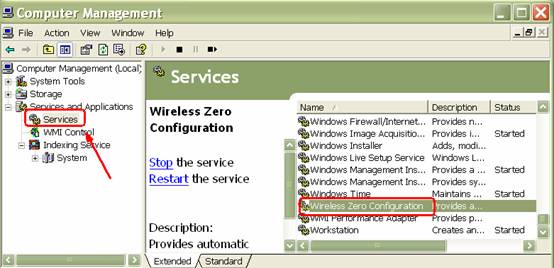
3. Wybierz opcję Wireless Zero Connection, a następnie kliknij na nią prawym przyciskiem myszy i wybierz opcję Properties.
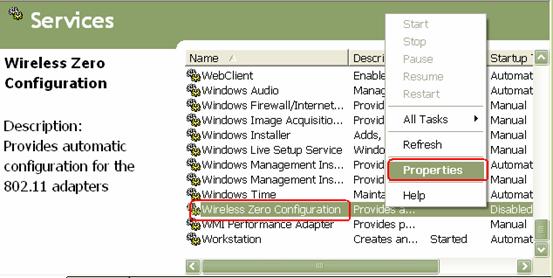
4. Z rozwijanej listy Startup type wybierz opcję Automatic i naciśnij przycisk OK.
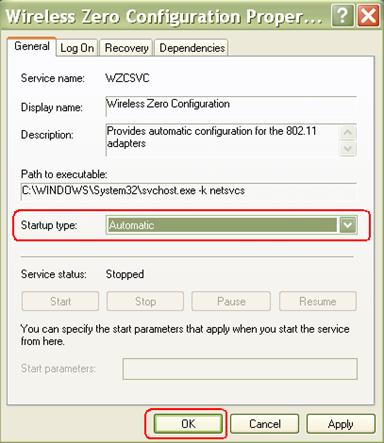
5. Kliknij na ikonę Wireless Zero Connection prawym przyciskiem myszy, a następnie wybierz opcję Start.
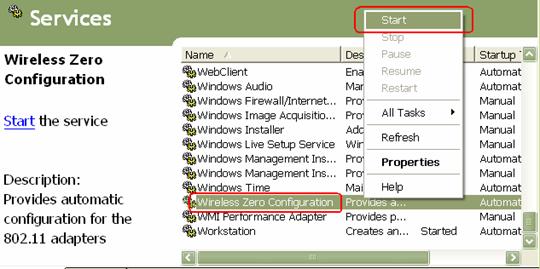
Krok 2 Podłącz się do sieci bezprzewodowej
1. Otwórz okno Control panel i kliknij dwukrotnie opcję Network Connections.
2. Wybierz opcję Wireless Network Connection a następnie kliknij na nią prawym przyciskiem myszy i wybierz opcję Properties,
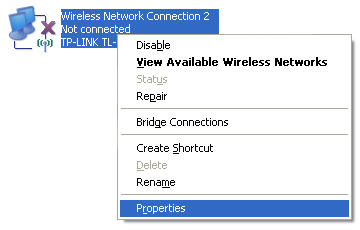
3. W zakładce “Wireless Networks” zaznacz opcję “Use Windows to configure my wireless network settings” i naciśnij przycisk OK.
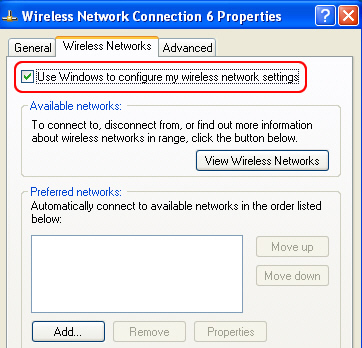
4. Kliknij prawym przyciskiem myszy na ikonę Wireless Network Connection i zaznacz opcję View Available Wireless Networks.
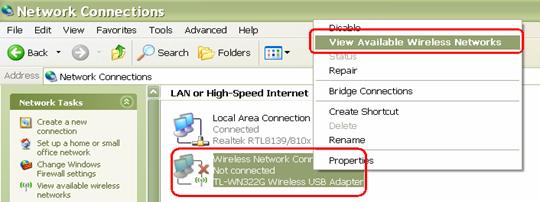
5. Wybierz opcję Refresh Network list aby wyświetlić wszystkie dostępne sieci bezprzewodowe. Znajdź właściwą sieć, kliknij na nią dwukrotnie lub naciśnij przycisk Connect.
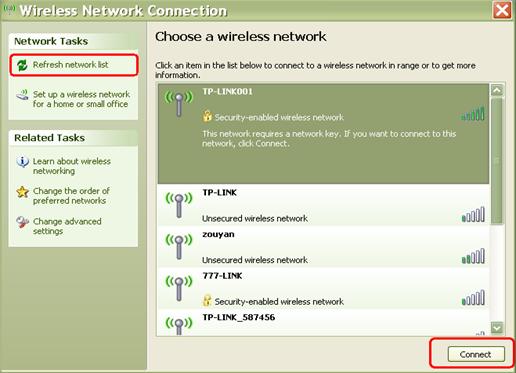
6. Jeżeli skonfigurowano zabezpieczenia sieci bezprzewodowej, pojawi się okno, do którego należy wprowadzić klucz/hasło.
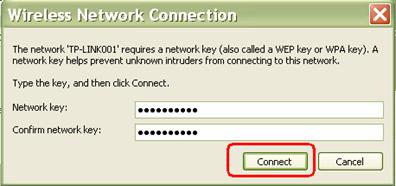
7. Wprowadź poprawny klucz/hasło i naciśnij przycisk Connect. Po chwili nastąpi połączenie z siecią bezprzewodową.
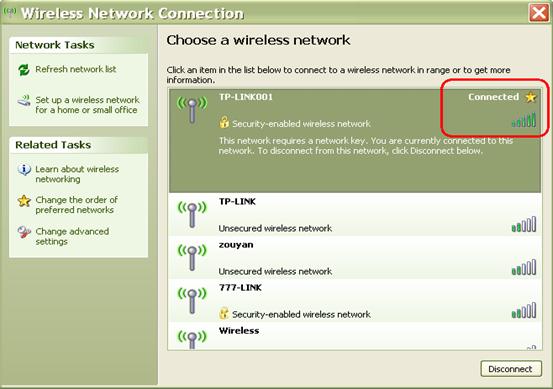
Uwaga:
1. Jeżeli połączenie nie zostało przerwane, lub nadal zajmowany jest adres IP, sprawdź czy wprowadzono poprawnie hasło/klucz zabezpieczający.
2. Jeżeli połączenie jest ograniczone, lub nie ma połączenia, sprawdź, czy serwer DHCP bezprzewodowego routera/punktu dostępowego jest aktywny.
Podobne artykuły:
Jak nawiązać połączenie z siecią przy wykorzystaniu oprogramowania TP-Link?
Czy ten poradnik FAQ był pomocny?
Twoja opinia pozwoli nam udoskonalić tę stronę.
z United States?
Uzyskaj produkty, wydarzenia i usługi przeznaczone dla Twojego regionu.